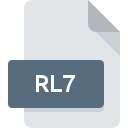
RL7ファイル拡張子
PcAnywhere Remote Session Log Format
-
Category
-
人気0 ( votes)
RL7ファイルとは何ですか?
RL7は、一般的にPcAnywhere Remote Session Log Formatファイルに関連付けられているファイル拡張子です。 RL7ファイルは、Windowsを実行しているデバイスで使用可能なソフトウェアアプリケーションによってサポートされています。 RL7ファイルは、6033データベースにリストされている他のファイル拡張子と同様に、その他のファイルカテゴリに属します。 RL7ファイルの管理に推奨されるソフトウェアはpcAnywhereです。 Symantec Corporation開発者の公式Webサイトでは、pcAnywhereソフトウェアに関する詳細情報だけでなく、RL7およびその他のサポートされているファイル形式に関する詳細情報も見つけることができます。
RL7ファイル拡張子をサポートするプログラム
以下は、RL7ファイルをサポートするプログラムをリストした表です。 RL7ファイルは、モバイルを含むすべてのシステムプラットフォームで検出されますが、それぞれがそのようなファイルを適切にサポートする保証はありません。
Updated: 03/23/2020
RL7ファイルを開くには?
特定のシステムでRL7ファイルを開くときに問題が発生する理由は複数あります。 重要なのは、 RL7拡張子を持つファイルに関連するすべての一般的な問題をユーザー自身で解決できることです。プロセスは迅速であり、IT専門家は関与しません。 以下は、ファイル関連の問題の特定と解決に役立つガイドラインのリストです。
ステップ1.pcAnywhereをダウンロードしてインストールします
 RL7ファイルを開いて操作する際の問題は、おそらく、マシンに存在するRL7ファイルと互換性のある適切なソフトウェアがないことに関係しています。 ソリューションは簡単です。pcAnywhereをダウンロードしてインストールするだけです。 オペレーティングシステムごとにグループ化されたプログラムの完全なリストは上記にあります。 pcAnywhereをインストールしてダウンロードする最も安全な方法は、開発者のWebサイト(Symantec Corporation)にアクセスし、提供されたリンクを使用してソフトウェアをダウンロードすることです。
RL7ファイルを開いて操作する際の問題は、おそらく、マシンに存在するRL7ファイルと互換性のある適切なソフトウェアがないことに関係しています。 ソリューションは簡単です。pcAnywhereをダウンロードしてインストールするだけです。 オペレーティングシステムごとにグループ化されたプログラムの完全なリストは上記にあります。 pcAnywhereをインストールしてダウンロードする最も安全な方法は、開発者のWebサイト(Symantec Corporation)にアクセスし、提供されたリンクを使用してソフトウェアをダウンロードすることです。
ステップ2.最新バージョンのpcAnywhereを持っていることを確認します
 pcAnywhereがシステムにインストールされていても、 RL7ファイルにアクセスできませんか?ソフトウェアが最新であることを確認してください。 また、ソフトウェアの作成者がアプリケーションを更新することにより、他の新しいファイル形式との互換性が追加される場合があります。 これは、RL7ファイルがpcAnywhereと互換性がない理由の1つです。 pcAnywhereの最新バージョンは、古いバージョンのソフトウェアと互換性があるすべてのファイル形式をサポートする必要があります。
pcAnywhereがシステムにインストールされていても、 RL7ファイルにアクセスできませんか?ソフトウェアが最新であることを確認してください。 また、ソフトウェアの作成者がアプリケーションを更新することにより、他の新しいファイル形式との互換性が追加される場合があります。 これは、RL7ファイルがpcAnywhereと互換性がない理由の1つです。 pcAnywhereの最新バージョンは、古いバージョンのソフトウェアと互換性があるすべてのファイル形式をサポートする必要があります。
ステップ3.RL7ファイルを開くためのデフォルトのアプリケーションをpcAnywhereに設定します
pcAnywhereの最新バージョンがインストールされていて問題が解決しない場合は、デバイスでRL7を管理するために使用するデフォルトプログラムとして選択してください。 ファイル形式をデフォルトのアプリケーションに関連付けるプロセスは、プラットフォームによって詳細が異なる場合がありますが、基本的な手順は非常に似ています。

Windowsでデフォルトのアプリケーションを変更する
- RL7ファイルを右クリックしてアクセスするファイルメニューからエントリを選択します
- 次に、オプションを選択し、を使用して利用可能なアプリケーションのリストを開きます
- 最後にを選択し、pcAnywhereがインストールされているフォルダーをポイントし、常にこのアプリを使ってRL7ファイルを開くボックスをチェックし、ボタン

Mac OSでデフォルトのアプリケーションを変更する
- RL7拡張子を持つファイルをクリックしてアクセスするドロップダウンメニューから、[ 情報]を選択します
- 名前をクリックして[ 開く ]セクションを開きます
- 適切なソフトウェアを選択し、[ すべて変更 ]をクリックして設定を保存します
- この変更が。RL7拡張子を持つすべてのファイルに適用されることを通知するメッセージウィンドウが表示されます。 [ 持続する]をクリックして、選択を確定します
ステップ4.RL7ファイルが完全でエラーがないことを確認します
手順1〜3を実行しても問題が解決しない場合は、RL7ファイルが有効かどうかを確認してください。 ファイルが破損しているため、アクセスできない可能性があります。

1. RL7ファイルでウイルスまたはマルウェアを確認します
ファイルが感染している場合、RL7ファイルに存在するマルウェアは、ファイルを開こうとする試みを妨げます。 RL7ファイルとコンピューターをスキャンして、マルウェアやウイルスを探します。 RL7ファイルが実際に感染している場合は、以下の手順に従ってください。
2. ファイルが破損しているかどうかを確認します
RL7ファイルが他の誰かから送られてきた場合は、この人にファイルを再送信するよう依頼してください。 ファイルが誤ってコピーされ、データの整合性が失われた可能性があり、ファイルへのアクセスができなくなります。 RL7拡張子のファイルのダウンロードプロセスが中断され、ファイルデータに欠陥がある可能性があります。同じソースからファイルを再度ダウンロードします。
3. ログインしているユーザーに管理者権限があるかどうかを確認します。
問題のファイルには、十分なシステム権限を持つユーザーのみがアクセスできる可能性があります。 現在のアカウントからログアウトし、十分なアクセス権限を持つアカウントにログインします。次に、PcAnywhere Remote Session Log Formatファイルを開きます。
4. システムにpcAnywhereを実行するのに十分なリソースがあることを確認してください
システムにRL7ファイルを開くのに十分なリソースがない場合は、現在実行中のすべてのアプリケーションを閉じて、もう一度試してください。
5. 最新のドライバーとシステムのアップデートとパッチがインストールされていることを確認してください
プログラムとドライバーの最新バージョンは、 PcAnywhere Remote Session Log Formatファイルの問題を解決し、デバイスとオペレーティングシステムのセキュリティを確保するのに役立ちます。 古いドライバーまたはソフトウェアが原因で、RL7ファイルの処理に必要な周辺機器を使用できなくなっている可能性があります。
あなたは助けたいですか?
拡張子にRL7を持つファイルに関する、さらに詳しい情報をお持ちでしたら、私たちのサービスにお知らせいただければ有難く存じます。こちらのリンク先にあるフォーム欄に、RL7ファイルに関する情報をご記入下さい。

 Windows
Windows 
